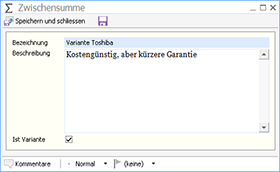Aktualisiert am 19. November 2021
Aktualisiert am 19. November 2021
Wareneingang
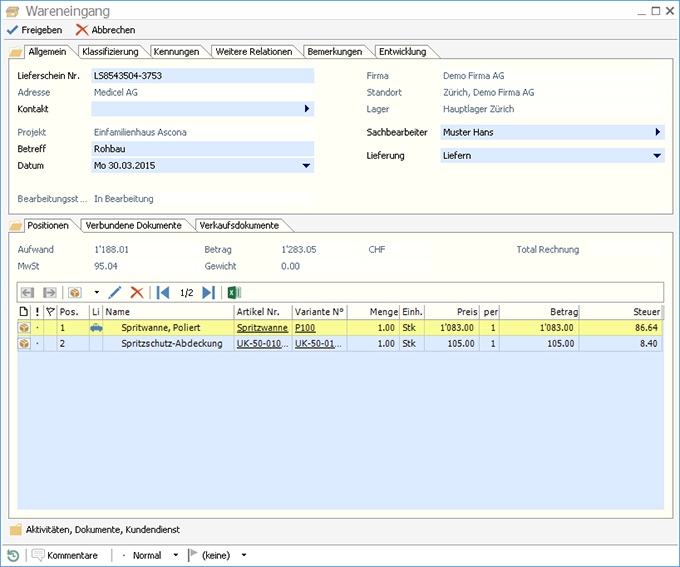
Mit Hilfe des Objektes Wareneingang können Wareneingänge manuell, d.h. direkt und ohne vorgängige Erstellung eines Bestelldokuments gebucht werden.
Wird ein Wareneingang in den Status Freigegeben gesetzt, so wird er als Relation zu den darin enthaltenen Positionen in den Ansichten Wareneingang, Lagerpositionen und Lagersuche angezeigt.
Nach Erfassung aller Positionen des Wareneinganges kann dieser mit Klick auf den Button Freigeben abgeschlossen werden. Die darin enthaltenen Artikelpositionen werden so zu Lagerpositionen und stehen danach entweder direkt in der Ansicht Lagerpositionen oder im Wareneingang zur weiteren Verarbeitung (für die Zuweisung eines Lagerplatzes sowie für die vergabe von Chargen- und Seriennummern zur Verfügung.
|
Angezeigte Werte in Klammern Geklammerte Zahlen (z.B. "(2)") oder ein Stern ("*") neben der Registerbezeichnung eines Containers zeigen an, wie viele Einträge im jeweiligen Register existieren oder ob ein Texteintrag in einem Bemerkungsregister besteht. |
Die Symbolleiste
![]()
|
Schliesst die Bearbeitung des Wareneinganges ab, setzt diesen in den Status Abgeschlossen und schliesst das aktive Fenster. Durch diesen Vorgang werden Lagerpositionen für die im Wareneingang enthaltenen Artikelpositionen erstellt. Diese werden entweder direkt in den Bestand des betreffenden Lagers gebucht, sofern keine weiteren Angaben mehr notwendig sind. Ist für einen oder mehrere Artikelpositionen des Wareneinganges die Lagerplatz-, die Chargen- oder die Seriennummernverwaltung aktiviert (s. Artikeldetail), so werden die Lagerpositionen zur weiteren Bearbeitung in der Ansicht Wareneingang eingetragen. |
|
|
Bricht die Bearbeitung des Wareneinganges ab, ohne diesen zu speichern. |
Details
Allgemein
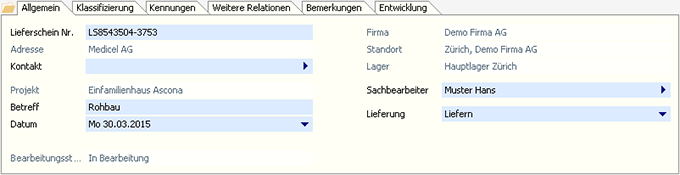
Im Register Allgemein werden die generellen Informationen zum Wareneingang verwaltet. Bei der Lieferschein Nr. handelt es sich um die Identifikationsnummer auf dem Lieferschein, welcher der eingegangenen Ware beigelegt ist. Die Nummer wird nicht vom System vergeben, sondern soll 1:1 vom genannten Lieferschein übernommen werden.
Die Adresse des Lieferanten kann mit Hilfe der Auswahl im Feld Adresse eingetragen werden. Die Adresse kann nur bearbeitet werden, solange keine Wareneingangspositionen existieren. Das Feld Kontakt enthält den Namen einer Kontaktperson im Unternehmen des Lieferanten. Die Relation zur Adresse, bzw. zum Kontakt, wird automatisch eingetragen, wenn der Wareneingang in der Ansicht Wareneingang ausgehend von einer vorgängigen Bestellung erstellt wird.
Das Feld Projekt dient der Verwaltung einer Projektrelation. Das Feld ist nur aktiv, solange im Wareneingang keine Positionen erfasst sind. Im Feld Betreff können Angaben zu den Umständen eines Wareneinganges eingetragen werden. Im Feld Datum wird das Wareneingangsdatum festgehalten.
Die Felder Firma und Standort benennen jene Organisation, welche als Empfänger der Ware im System geführt werden soll.
Im Feld Lager wird der Ziellagerort für die eingehende Ware eingetragen. Dies geschieht automatisch, falls der Wareneingang aus eine Bestellung in der Ansicht Wareneingang erstellt wurde. Ist eine eindeutige Bestimmung des Lagers nicht möglich oder wird der Wareneingang manuell erstellt, so kann das Lager manuell zugewiesen werden.
|
Kein Pflichtfeld Das Feld Lager ist kein Pflichtfeld. Es können somit auch Wareneingänge erfasst werden, deren Positionen nicht an Lager geführte Artikel oder Transitartikel betreffen. |
Das Feld Lieferung wird aus den Stammdaten der verwendeten Lieferantenadresse eingesetzt und kann bei Bedarf angepasst werden. Es bezeichnet die Art, mit welcher die Ware angeliefert wurde. Falls in den Details der verwendeten Dokumentadresse keine Lieferinformationen eingetragen sind, wird der in den Firmenstammdaten hinterlegte Standardwert verwendet.
Aus dem Bearbeitungsstatus ist der jeweilige Status eines Wareneinganges ersichtlich. Das Feld steht auch in der Ansicht Wareneingänge für die Filterung oder Gruppierung der Wareneingänge und zur besseren Übersicht zur Verfügung.
Klassifizierung

Die Informationen zur verwendeten Sprache, zur Währung und zur verwendeten Preisgruppe (welcher der fünf verfügbaren Einkaufspreise pro Artikel verwendet werden soll) werden aus den Firmen- resp. aus den Adressdaten des Lieferanten eingesetzt.
Der Inhalt der Felder Kostenstelle, Profit Center, Business Unit und Mitarbeiter dient als Dimensionszuweisung für allfällige Finanzauswertungen.
|
Bitte beachten Sie Der in der Abbildung in grauer Schrift dargestellte Wechselkurs kann nur bearbeitet werden, wenn eine Währung verwendet wird, welche von der Firmenwährung der im Register Allgemein eingetragenen Firma abweicht. |
Das Feld Referenz dient der Eingabe einer Wareneingangsreferenz. Diese kann bei Bedarf zusammen mit den übrigen Kopfdaten aus dem Register Allgemein auf einem individualisierten Wareneingangsreport gedruckt werden.
Kennungen
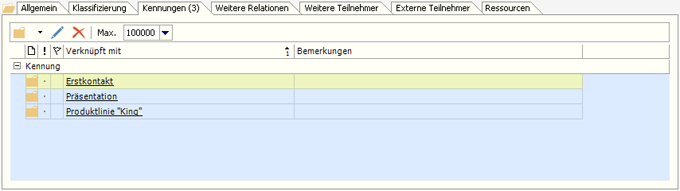
Kennungen dienen in Winoffice Prime der Klassifizierung von Datensätzen. Kennungen können neben den pro Objekt vorhandenen Ordnungskriterien auch zur freien Strukturierung verwendet und mittels Schnellzugriff als Filterkriterium in den jeweiligen Ansichten eingesetzt werden.
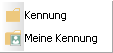
Mit Klick auf eines der beiden verfügbaren Ordnersymbole kann entweder eine globale (Globale Kennungen können von allen Benutzern verwendet werden und werden in den Stammdaten verwaltet) oder eine persönliche Kennung (Persönliche Kennungen können nur von jenem Mitarbeiter verwendet werden, welcher diese in seinen Kennungen verwaltet) zugewiesen werden.
|
Bitte beachten Sie Globale und persönliche Kennungen müssen typisiert sein, damit sie mit Hilfe der dafür vorgesehenen Buttons in der hier beschriebenen Containerseite eingefügt werden können. Zur Typisierung von Kennungen s. auch Kennung. |
Weitere Relationen
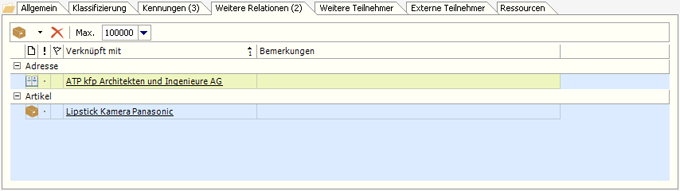
Im Register Weitere Relationen können, in Ergänzung zu den Registern Allgemein und Klassifizierung, Relationen zu weiteren Datensätzen eingetragen werden. Die Details dieser so verbundenen Objekte können durch einfachen Klick auf den jeweiligen Link (unterstrichenen Eintrag) in der Spalte Verknüpft mit geöffnet werden.
Bemerkungen

Im Textfeld Bemerkungen kann eine Beschreibung der ausgeführten Arbeitsleistung eingetragen werden. Der Text kann mit Hilfe des integrierten Editors gestaltet werden. Dazu sind verschiedene Formatierungen verfügbar, welche über das Kontextmenu (Rechtsklick) zugänglich sind.
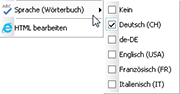
Der Editor verfügt über eine integrierte Rechtschreibprüfung. Die Standardsprache des dafür verwendeten Wörterbuches kann in den Benutzereinstellungen bestimmt werden. Falls diese Einstellung für eine bestimmte Leistung übersteuert werden soll, so kann der Text dieser Leistung markiert und mit Hilfe des Kontextmenus (Rechtsklick) eine andere Sprache ausgewählt werden.
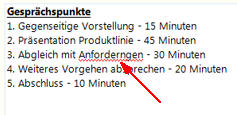
Die Rechtschreibprüfung ist stets aktiv und prüft den Text bei der Eingabe. Sobald die Prüfung einen Rechtschreibfehler vermutet, wird das betreffende Wort mit einer roten Wellenlinie markiert. Wird der Cursor nun in diesem Wort platziert und das Kontextmenu aufgerufen, so werden Korrekturvorschläge angezeigt. Sollte das Wort zwar korrekt geschrieben, jedoch nicht im Wörterbuch eingetragen sein (dies ist z.B. bei Bezeichnungen und Namen häufig der Fall), so kann das Wort entweder im persönlichen (nur für den betr. User) oder im globalen (für alle User) Wörterbuch gespeichert werden.
Positionen
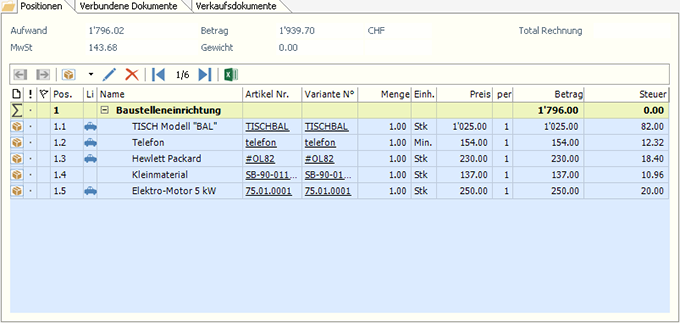
Im oberen Teil des Registers wird der Aufwand (Total des Warenaufwandes exkl. Vorsteuer in der im Register Klassifizierung eingetragenen Währung), die MWST (Summe der ausgewiesenen Vorsteuer für die erfassten Positionen des Wareneinganges), der Betrag (Wareneingangstotal inkl. Steuer in der Währung des Wareneinganges) sowie das Gewicht (Gesamtgewicht aller im Wareneingang aufgeführten Positionen) summiert und in den dafür vorgesehenen Feldern angezeigt.
In der Tabelle unterhalb der Summierungen werden die Einzelpositionen erfasst, welche im Zuge des Wareneinganges eingebucht werden sollen. Die Symbolleiste der Tabelle bietet folgende Schaltflächen:
![]()
|
Rückt eine Position ein. Auf diese Weise können zum Beispiel Artikelpositionen in eine Zwischensumme eingerückt werden. Die ähnliche Schaltfläche mit dem nach links gerichteten Pfeil dient dem Ausrücken von Positionen. Mit dem Ein- und Ausrücken verbunden ist auch die Nummerierung der jeweiligen Position. Diese wird in der Spalte Pos. der Tabelle angezeigt. |
|
|
Fügt eine Artikelzeile ein. |
|
|
Fügt an einer gewünschten Stelle einen manuell gesetzten Seitenumbruch ein. Manuelle Seitenumbrüche werden beim Drucken von Bestellungen ungeachtet des Papierformates immer an der definierten Stelle ausgeführt. |
|
|
Fügt an der markierten Stelle eine Textzeile ein. Sie dient der Erfassung von Freitextabschnitten. Mit der Taste F4 oder durch Auswahl von Textbaustein einfügen aus dem Kontextmenu kann ein Auswahlfenster geöffnet werden, in welchem die verfügbaren Textbausteine angezeigt, ausgewählt und an der Stelle des Cursors in die Textzeile eingefügt werden können. Auch Bilder können mit Hilfe der Aktion Bild einfügen aus dem Kontextmenu eingefügt werden. Hierfür stehen entweder Bilder zur Auswahl, welche von Winoffice Prime als Dokumente verwaltet werden oder aber es kann ein beliebiges Bild vom Dateisystem des Arbeitsplatz PC eingefügt werden. |
|
|
Fügt an der markierten Stelle eine Zwischensumme ein. Als Zwischensumme werden alle Positionen, welche unter der Zwischensummenlinie eingerückt werden, zum Total der Zwischensumme addiert.
Zwischensummen können weitere Zwischensummen enthalten, wobei deren Positionen wiederum um eine Stelle weiter eingerückt werden müssen. Das Ein- und Zurückrücken von Positionen innerhalb von Zwischensummen erfolgt mit den dafür verfügbaren Schaltflächen in der Symbolleiste (s. oben). |
|
|
Öffnet die Details der in der Tabelle markierten Position für die Bearbeitung. |
|
|
Löscht die in der Tabelle markierte Zeile. |
|
|
Positioniert die Zeilenmarkierung auf die letzte Zeile des Wareneinganges. Analog positioniert der in die Gegenrichtung zeigende Pfeil die Markierung auf die erste Zeile. |
|
|
Exportiert die Tabelle in der vorgegebenen Form und Sortierung in ein MS Excel Spreadsheet und öffnet dieses. |
|
Bitte beachten Sie Die Positionen können nur so lange bearbeitet werden, wie sich der Wareneingang im Status In Bearbeitung befindet. |
Verbundene Dokumente
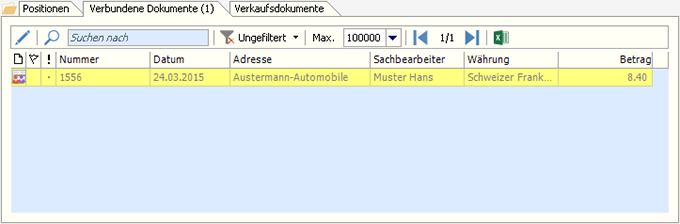
Aktivitäten
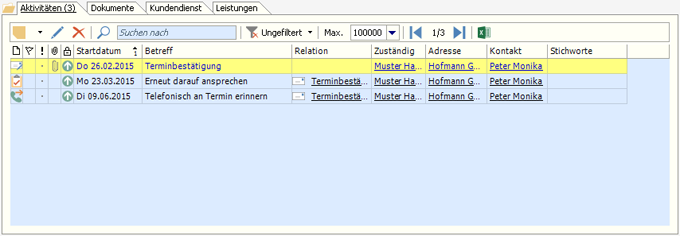
Im Register Aktivitäten werden die für den Wareneingang vorhandenen Relationen zu Terminen, Emails, Notizen, Anrufen und Aufgaben aufgelistet. Werden mit Hilfe der Symbolleiste neue Objekte der Gruppe Aktivitäten erstellt, so erhalten diese eine Relation zum Wareneingang und werden nach dem Speichern ebenfalls in der Liste angezeigt.
Die Tabellenspalten und ihre Anordnung können über die Funktionen der Symbol- und Spaltenkopfleiste von jedem Benutzer personalisiert gestaltet werden
Dokumente

Im Register Dokumente werden die für den Wareneingang vorhandenen Dokumente, Dokumentverweise (Dokumentlinks) und Dateianhänge aufgelistet. Neue Objekte der Gruppe Dokument können mit Hilfe der Symbolleiste erstellt, neue Dateianhänge können mit Drag&Drop in die Tabelle gezogen werden.
Dokumente, Dokumentverweise und gescannte Dokumente stehen nur dann zur Verfügung, wenn das Modul Document Management lizenziert und der Benutzer berechtigt ist, mit Dokumenten zu arbeiten.
Die Tabellenspalten und ihre Anordnung können über die Funktionen der Symbol- und Spaltenkopfleiste von jedem Benutzer personalisiert gestaltet werden.
Kundendienst
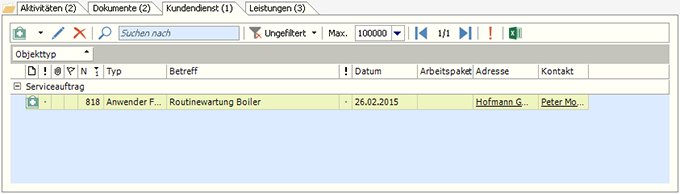
Im Register Kundendienst werden die für den Wareneingang vorhandenen Relationen zu Änderungen, Serviceaufträgen und Wissenseinträgen aufgelistet.
Das Register wird nur angezeigt, wenn das Modul Kundendienst lizenziert und der Benutzer berechtigt ist, mit diesem Modul zu arbeiten. Werden mit Hilfe der Symbolleiste neue Kundendiensteinträge erstellt, so erhalten diese eine Relation zum Wareneingang und werden nach dem Speichern ebenfalls in der Liste angezeigt.
Die Tabellenspalten und ihre Anordnung können über die Funktionen der Symbol- und Spaltenkopfleiste von jedem Benutzer personalisiert gestaltet werden.
© Winoffice AG 2021. Alle Rechte vorbehalten.